Cómo extraer archivos IMG en Windows 10 y Mac
- El formato de archivo IMG es un formato de archivo de imagen de disco muy popular que se utiliza para crear medios montables.
- Como todos los formatos de imagen de disco, también se puede extraer un archivo .img.
- Los métodos para extraer archivos IMG en los sistemas Windows y Mac difieren, pero ambos son sencillos.

Aquellos de ustedes que han grabado un poco de disco en su tiempo probablemente estén familiarizados con la mayoría de los formatos de archivo de imagen de disco.
Para los que no lo entendáis bien, IMG es uno de ellos y se suelen utilizar para comprimir programas como sistemas operativos, software genérico o videojuegos.
Pueden ser extremadamente útiles como medios de copia de seguridad, especialmente si teme que el original se dañe algún día, y en muchos sentidos son iguales a los formatos de archivo más populares, como ISO o BIN.
Finalmente, también puede usar archivos IMG como imágenes de disco montables, lo cual es extremadamente útil si tiene una computadora portátil ultradelgada que no viene con una unidad óptica incorporada.
Sin embargo, llega un momento en el que no desea montar el archivo y solo desea descomprimirlo para poder verificar su contenido.
Si desea descomprimir archivos IMG, hemos creado estas guías paso a paso para ayudarlo a hacerlo rápida y fácilmente en su dispositivo Windows o Mac.
1. Descomprima los archivos IMG en Windows 10
1. Descarga e instala WinZip.
2. Presione comenzarINGRESAR winzipe inicie WinZip cuando aparezca en los resultados.
3. Acceso Archivoy seleccione Abierto.

4. Haga doble clic en el archivo IMG. Debe tener su sistema configurado para asociar el formato de archivo IMG con WinZip para que esto funcione.
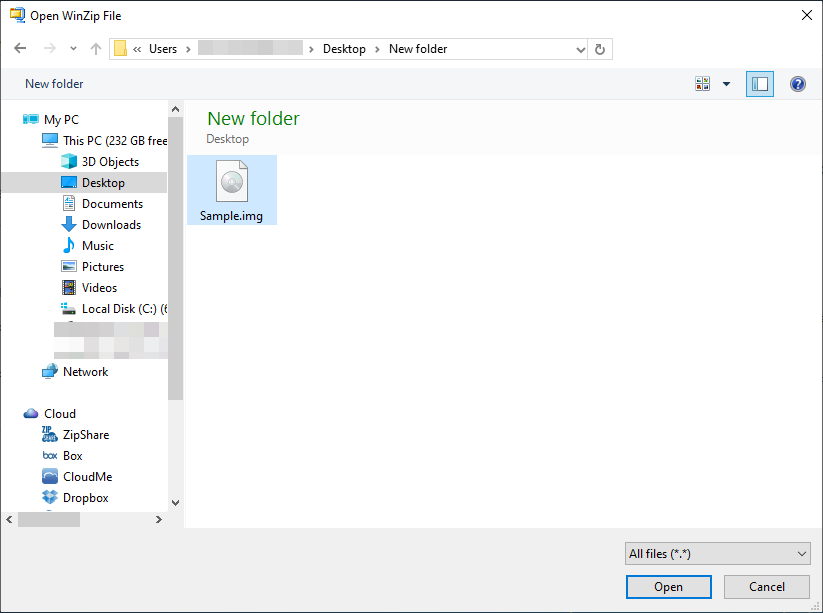
5. Seleccione los archivos en la imagen IMG que desea extraer o toque Control + A para seleccionar todo.
6. Elija la ubicación donde desea descomprimir los datos, luego haga clic en abrir la cremallera.
7. Espere a que WinZip termine el proceso de descompresión.
8. Ahora que ha extraído el contenido del archivo IMG, todo lo que necesita hacer es ir a la ubicación de extracción y verificar que todo esté bien.
Siempre que se trate de formatos de archivo comprimidos o imágenes de disco, lo primero que se debe pensar es ir automáticamente a una herramienta de archivado/descompresión. Aunque Windows 10 tiene la capacidad de montar archivos de imagen IMG, no puede extraerlos, por lo que las herramientas de terceros son su única opción.
Dicho esto, recomendamos dar WinZip un intento. No solo puede descomprimir archivos IMG, sino que puede manejar casi cualquier otro formato de archivo de imagen y archivo.
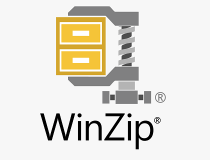
WinZip
Los archivos IMG, junto con todos los demás formatos de imagen de disco, no serán un problema una vez que tenga WinZip.
Nota: Aunque existen otras herramientas de terceros que pueden extraer archivos IMG, le recomendamos WinZip por lo rápido que se descomprime y por la multitud de formatos de archivo compatibles que tiene.
Lo que hace que WinZip sea particularmente útil es su capacidad casi universal para manejar formatos de archivo.
Dicho esto, una vez que tenga WinZip, no solo lo tendrá para archivos IMG, lo tendrá para todos los formatos de archivo e imagen.
2. Descomprima un archivo IMG en su Mac
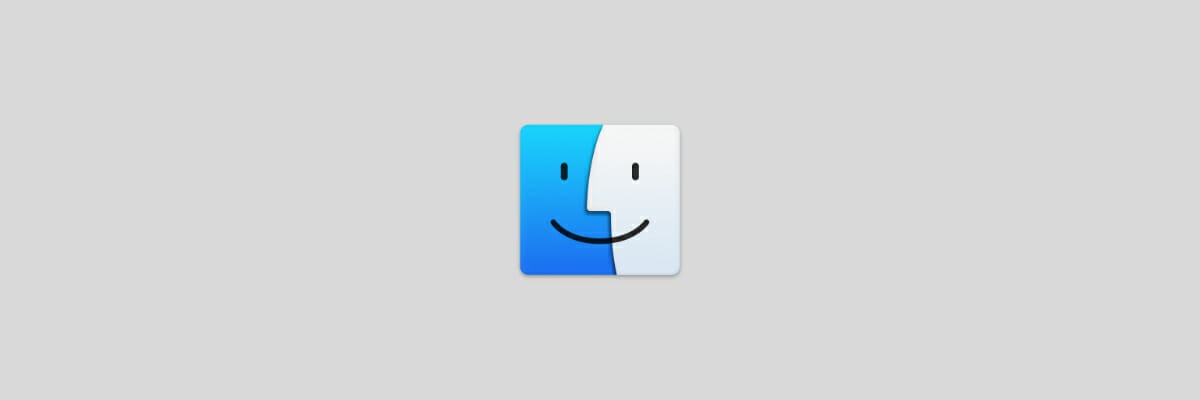
- Abierto Descubridor
- Navegar a la carpeta que contiene YO SOY G archivo
- Haga doble clic en el archivo IMG para montarlo como unidad virtual
- Arrastre el contenido del archivo IMG a la ubicación deseada
- Eliminar archivo IMG
Siguiendo estos pasos, debería poder extraer el contenido de un archivo IMG sin esfuerzo.
Háganos saber qué método usó dejándonos algunos comentarios en la sección de comentarios a continuación.
¿Aún tienes problemas? Solucionarlos con esta herramienta:
PATROCINADO
Si los consejos anteriores no resolvieron su problema, su computadora puede estar experimentando problemas más profundos con Windows. Recomendamos descargar esta herramienta de reparación de PC (altamente calificada en TrustPilot.com) para solucionarlos fácilmente. Después de la instalación, haga clic en el botón Empezar a escanear botón y luego presione Arreglar todo.
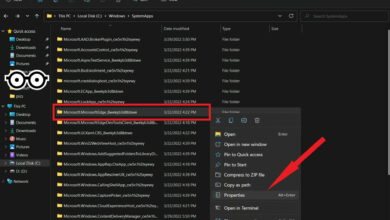
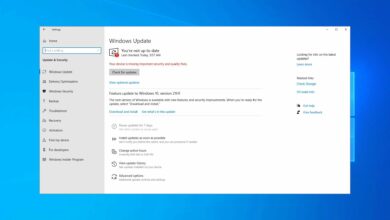
![Photo of Las 6 mejores placas base para Windows [Cyber Monday deals]](https://kdkick.com/wp-content/uploads/2023/05/Las-6-mejores-placas-base-para-Windows-Cyber-Monday-deals-390x220.jpg)

